excel怎么查看重复值(如何判断数据是否重复)
本文和大家分享如何判断表格中的数据是否重复。本文分为两部分:第一部分介绍根据单列数据判断是否重复;第二部分介绍根据多列数据判断是否重复。
一、根据单列数据判断是否重复
如下图所示,B1:B10为一份名单表,要求判断是否有重复出现的姓名。

情形一:识别所有重复值
在C2单元格输入公式 =IF(COUNTIF($B$2:$B$10,B2)>1,"是",""),拖动填充柄向下复制公式。

COUNTIF($B$2:$B$10,B2)指B2单元格的值在B2:B10单元格出现的次数。如果出现的次数大于1,说明该值重复出现。
采用该公式可以识别出所有重复值,无论该重复值第几次出现。例如“朱猪侠”共出现3次,分别在B3、B6、B8单元格,则C3、C6、C8单元格均显示“是”。
情形二:识别第2次及之后出现的重复值
有时我们只需要识别第2次及之后出现的重复值,然后将识别的重复值筛选、删除,只保留非重复值。
如下图所示,在C2单元格输入公式
=IF(COUNTIF($B$2:$B2,B2)>1,"是",""),拖动填充柄向下复制公式。

采用该公式可以识别出第2次及之后出现的重复值。例如“朱猪侠”共出现3次,分别在B3、B6、B8单元格,只在C6、C8单元格显示“是”。
二、根据多列数据判断是否重复
如下图所示,B2:C10为员工信息表。若“姓名”和“性别”均相同,则判定为重复值。
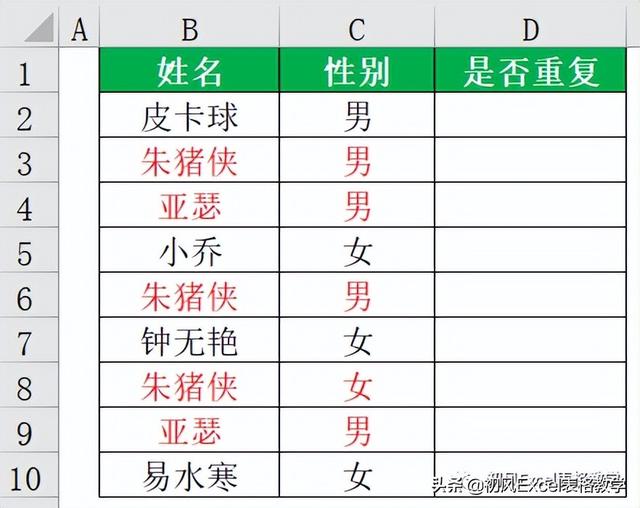
情形一:识别所有重复值
在D2单元格输入公式
=IF(COUNTIFS($B$2:$B$10,B2,$C$2:$C$10,C2)>1,"是","")

COUNTIFS($B$2:$B$10,B2,$C$2:$C$10,C2)指满足B2:B10中姓名为B2单元格值“朱猪侠”,且C2:C10中性别为C2单元格值“男”这两个条件的数据的个数。只有姓名和性别均相同,才会判定为重复值。
情形二:识别第2次及之后出现的重复值
在D2单元格输入公式
=IF(COUNTIFS($B$2:$B2,B2,$C$2:$C2,C2)>1,"是","")
拖动填充柄向下复制公式。

根据上述方法识别出重复值后,就可以执行【筛选】操作,筛选出重复值,复制或者删除筛选出的重复值。
,免责声明:本文仅代表文章作者的个人观点,与本站无关。其原创性、真实性以及文中陈述文字和内容未经本站证实,对本文以及其中全部或者部分内容文字的真实性、完整性和原创性本站不作任何保证或承诺,请读者仅作参考,并自行核实相关内容。文章投诉邮箱:anhduc.ph@yahoo.com






